För att se till att alla kan njuta av dina videor eller för att förtydliga dämpat ljud, så här aktiverar och använder du automatiska bildtexter på TikTok.
För att göra innehåll mer tillgängligt för alla har TikTok introducerat Auto Captions till plattformen. Detta låter dig lägga till bildtexter till de videor där ljudet är lika viktigt som det visuella, och kanske är ljudet inte så klart som du vill.
När du har slagit på den och använder autotekster kan du redigera texten innan du lägger upp din video. Detta gör att du kan se till att allt är rätt.
Aktivera bildtexter på TikTok
När du har en video som du vill lägga till bildtexter till är processen enkel; följ bara dessa steg.
- Spela in din video som du normalt skulle göra, men gå inte förbi redigeringsskärmen eftersom det är här bildtexten finns för närvarande.
- I gruppen med alternativ längst upp till höger trycker du på Bildtexter som ligger längst ner på listan.
- För att godkänna villkoren, markera alternativet längst ned.
- Knacka Slå på bildtexter.
- Efter några ögonblick ser du texten som fångades längst ner. Du kan bläddra igenom den och slå Spara överst för att fortsätta. Om du föredrar att redigera bildtexterna, se nedan för den processen.
- Lägg upp din video som du brukar.
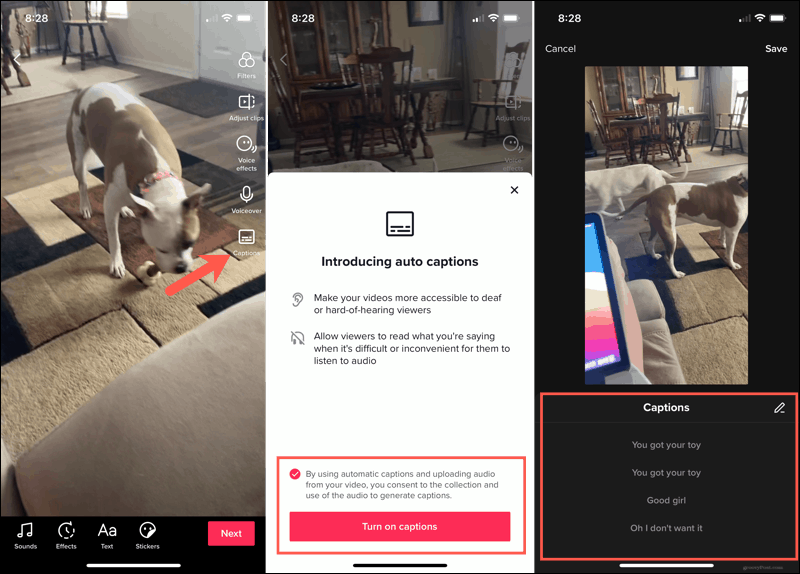
När du först aktiverade funktionen för automatisk bildtext i steg 4 ovan behöver du inte utföra det steget igen. Knacka Bildtexter på redigeringsskärmen, så ser du dina automatiska bildtexter på några sekunder.
Tittarna ser dina bildtexter i nedre vänstra hörnet på videoskärmen.

Redigera dina bildtexter
I steg 5 ovan har du möjlighet att redigera dina automatiska bildtexter. Medan appen gör ett utmärkt jobb med att fånga ljudet, kan det vara fel med ett eller två ord som du vill korrigera.
- När de automatiska bildtexterna visas längst ned trycker du på penna ikon.
- Välj raden i bildtexten du vill redigera och gör dina ändringar.
- Knacka på spela knappen till höger om en bildtext för att höra den högt.
- Träffa Spara högst upp, så kommer du tillbaka till föregående skärm.
- Knacka Spara igen och fortsätt att lägga upp din video.
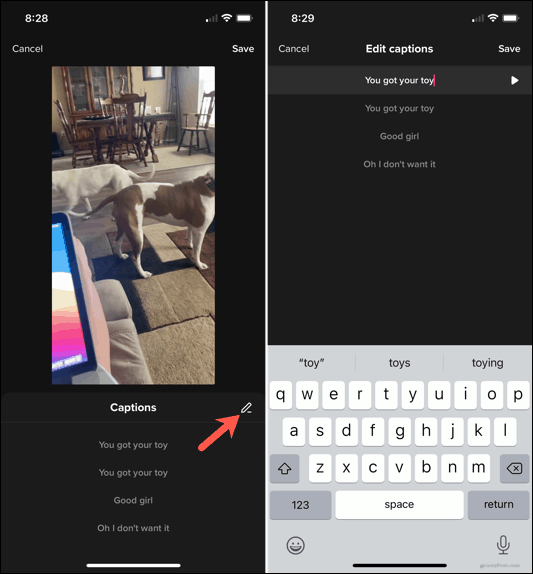
Spara videor på din enhet med eller utan bildtexter
Om du gillar att spara dina videoklipp på din enhet och lägga upp dem på TikTok kan du välja att spara varje video med eller utan bildtexter.
Tryck på på videopostskärmen Spara på enhet. Välj sedan att spara med eller utan bildtexter.
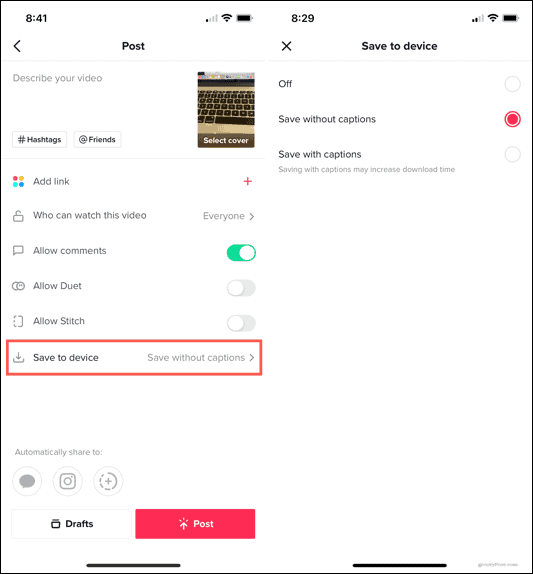
Om du är orolig för nedladdningstiden för videon kanske du vill spara utan bildtexter eftersom ytterligare text kan öka den.
Användbara bildtexter på TikTok
Automatiska bildtexter på TikTok ger dig ett bekvämt sätt att se till att alla kan njuta av dina videor. När ljudet inte är klart eller låter dämpat är detta det perfekta sättet att låta alla se vad som sägs. Kommer du att använda funktionen?
För mer hjälp med TikTok, titta på hur du lägger till musik i dina videor eller redigerar dina klipp för att få dem att sticka ut.
